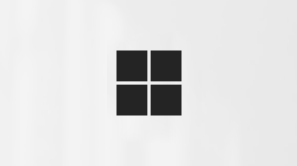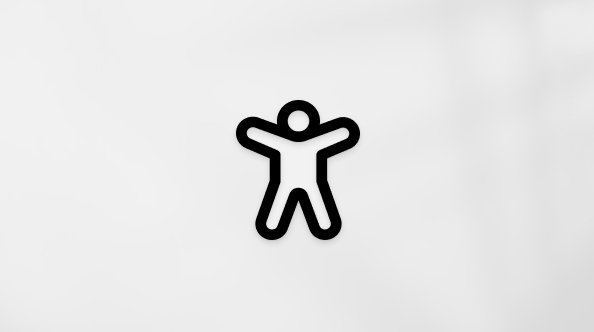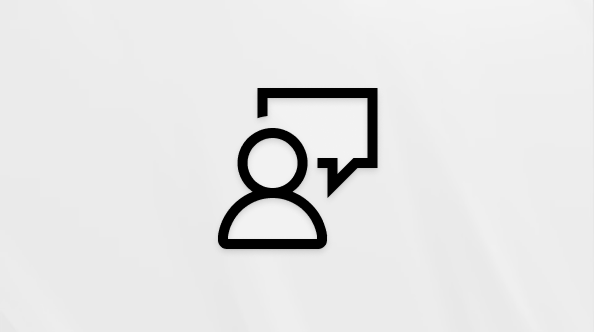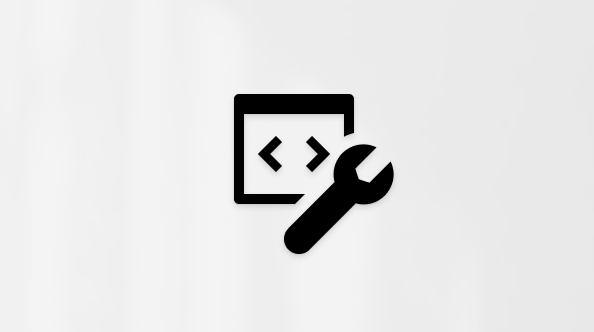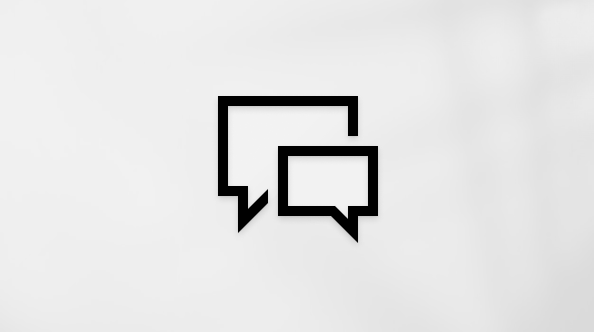Windows 11 自動下載並安裝更新,以確保您的裝置安全且處於最新狀態。 這表示,您會收到最新的修正與安全性更新,協助裝置有效率地執行且隨時受到保護。
若要手動檢查更新,請選取 [設定] > [開始 ] > Windows Update。
如果您在更新 Windows 11 時遇到其他問題,以下是您可能感興趣的一些其他領域:
-
如果您嘗試啟用 Windows,請參閱 啟用 Windows 以取得詳細資訊。
-
如果您無法安裝更新,請參閱 更新 Windows 的問題疑難解答。
當您只想要更新 Windows 11 的資訊時,您可以在這裡找到許多問題的解答:
下載更新所需的時間主要取決於網際網路連線速度、網路設定和更新檔大小。 確定裝置已接上電源且連線至可快速下載更新的網際網路。
您無法完全停止更新,因為這些更新有助於確保裝置的安全性,不論您的更新設定為何,終究還是需要安裝和下載更新。 以下是暫時暫停下載及安裝更新的方法。 請注意,達到暫停限制之後,您就必須安裝最新更新才能再次暫停更新。在 Windows 11 中,選取 [設定] > Windows Update > [開始 ] 。 在 [ 暫停更新] 旁邊,選取您偏好的暫停長度。
為了完成安裝更新,您的裝置必須重新啟動。 Windows 會嘗試在您未使用裝置時重新開機。 若它無法找到重新開機的時機,系統將會要求您排定較方便的時間來重新開機。 或者,您可以隨時依照下列步驟來排程:
-
選取 [開始] > [設定] > [Windows 更新]。
-
選取 [排程重新啟動],然後選擇您方便的時間。
您可以設定使用時間,確保只會在您未使用裝置時自動重新啟動進行更新。 使用使用時間讓電腦保持在最新狀態。
請嘗試刪除不需要的檔案、解除安裝不使用的應用程式,或是將檔案移到其他磁碟機,例如外部 USB 磁碟機或 OneDrive。 如需釋放磁碟空間的詳細秘訣,請參閱 在 Windows 中釋放磁碟驅動器空間。
我們建議您在不使用膝上型電腦和平板電腦等裝置時,仍然將這些裝置接上電源。 如此一來,如果更新是在使用時間以外進行安裝,裝置就有足夠的電力可以完成安裝。 Windows 更新消耗的電池電力不會比其他一般系統程序消耗得多。
系統提供更新記錄,因此您可以了解哪些更新已安裝以及何時安裝。 您也可以使用這份清單移除特定更新,但除非必要,不建議您這麼做。
> 更新記錄 Windows Update 選取 [> 設定] > [開始 ] 。
我們不建議您移除任何已安裝的更新。 不過,如果您必須移除更新,您可以在更新記錄中這樣做。 請注意,並非所有更新都可以移除。
-
選取 [開始] > [設定] > [Windows Update] > [更新記錄] > [解除安裝更新] 。
-
選取您要移除的更新,然後選取 [解除安裝]。
功能更新通常每年發行一次,並包含新功能和功能,以及潛在的修正程式和安全性更新。 為了協助讓裝置保持在受支援的 Windows 版本上,Windows Update 會在即將終止維護之前或接近時自動起始裝置的功能更新。 自動更新可讓您的裝置繼續收到對安全性與生態系統健康情況至關重要的每月更新。
這個方法已成功套用許多年,Windows 10 並套用至 Windows 11。 自動功能更新僅提供給執行 Windows 10 和 Windows 11 的消費者裝置和不受管理的商務裝置。 匯報 會自動安裝,但您可以讓電腦保持在最新的使用時間,讓您的裝置重新啟動並完成更新。
品質更新則更頻繁,主要包含小型修正程式和安全性更新。 有時候品質更新會包含新功能。 Windows 的設計是透過 Windows Update 將這兩種更新傳遞至裝置。 若要接收每月更新,您必須使用支援的 Windows 版本。
若要再次檢查您的裝置是否為最新狀態,請開啟 [開始 ] > [設定 ] > Windows Update 並查看您的更新狀態和可用的更新。
若要找出您目前執行的 Windows 版本,請參閱 我執行的 Windows 作業系統版本為何?
預安裝 Windows 11 的新裝置,或在全新安裝 Windows 11 的裝置上,將會開啟保留的儲存空間。
Windows 11 是歷來最安全的 Windows,為了保持其順暢執行,建議您保持更新以保護您的電腦免於安全性風險。 但是,您可以暫時暫停更新,也可以排程重新開機的時間,在您方便的時間安裝更新。瞭解如何暫時暫停更新瞭解如何排程重新啟動以在方便的時間安裝更新
Windows 11 的每月品質更新數據使用量很小,對於數據使用量的影響並不大。 功能更新通常每年會提供兩次,而且您可以控制安裝的時間。 它們會耗用較多數據使用量,但更新頻率較低。
如果您是使用計量付費連線,就不會自動安裝某些 Windows 更新。 Windows 中的計量付費連線
Windows 10 將於 2025 年 10 月終止支援
2025 年 10 月 14 日之後,Microsoft 將不再提供 Windows Update、技術協助或 Windows 10 安全性問題修正的免費軟體更新。 您的電腦仍可運作,但我們建議您移至 Windows 11。
Windows 10 會自動下載並安裝更新,確保您的裝置安全且隨時在最新狀態。 這表示,您會收到最新的修正與安全性更新,協助裝置有效率地執行且隨時受到保護。
雖然系統會自動下載並安裝更新,但並非所有裝置都同時提供這些更新,我們正在確保更新已準備就緒且相容。
若要手動檢查更新,請選取 [開始] 按鈕,然後選 取 [設定 > 更新 & 安全 性 > Windows Update >],然後選取 [檢查更新]。
若要取得更新至最新版 Windows 10 的協助,請移至 Microsoft 軟體下載頁面,並下載「更新小幫手」。
如果您無法順利安裝更新,請執行 Windows Update 疑難解答員。 選取 [> 設定 ] > [更新 & 安全性 > 疑難解答]。 在 [開始啟動並執行] 底下,選取 [Windows Update]。
如果疑難解答員無法修正問題,請參閱 更新 Windows 的問題疑難解答。
瞭解如何 升級至 Windows 11。
如果您在更新 Windows 11 時遇到其他問題,以下是您可能感興趣的一些其他領域:
如果在您更新 Windows 10 時遇到其他問題,這裡有一些您可能感興趣的領域:
如果您無法順利安裝更新,以下是一些您可以嘗試的動作:
-
確認裝置已連線至網際網路。 下載更新需要網際網路連線。
-
如果已連線到網際網路,請嘗試手動安裝更新。 選取 [> 設定 ] > [更新 & 安全性> Windows Update ],然後選取 [檢查更新]。 檢查更新
下載更新所需的時間主要取決於網際網路連線速度、網路設定和更新檔大小。 確定裝置已接上電源且連線至可快速下載更新的網際網路。
您無法完全停止更新,因為這些更新有助於確保裝置的安全性,不論您的更新設定為何,終究還是需要安裝和下載更新。 以下是暫時暫停下載及安裝更新的方法。 請注意,達到暫停限制之後,您就必須安裝最新更新才能再次暫停更新。在 Windows 10 2019 年 11 月更新 (版本 1909) 或更新版本,或在適用於專業版或企業版的 Windows 版本 1809 中,選取 [> 設定] > [更新] & 安全性 >Windows Update。 然後選擇下列其中一個選項:
-
選取 [將更新暫停 7 天]。
-
選取 [進階選項]。 然後,在 [暫停更新] 區段中,選取下拉式功能表,然後指定恢復更新的日期。
為了完成安裝更新,您的裝置必須重新啟動。 Windows 會嘗試在您未使用裝置時重新開機。 若它無法找到重新開機的時機,系統將會要求您排定較方便的時間來重新開機。 或者,您可以隨時依照下列步驟來排程:
-
選取 [> 設定 ] > [更新 & 安全性> Windows Update] 。
-
選取 [排程重新啟動],然後選擇您方便的時間。
您可以設定使用時間,確保只會在您未使用裝置時自動重新啟動進行更新。 使用使用時間讓電腦保持在最新狀態。
請嘗試刪除不需要的檔案、解除安裝不使用的應用程式,或是將檔案移到其他磁碟機,例如外部 USB 磁碟機或 OneDrive。 如需釋放磁碟空間的詳細秘訣,請參閱 在 Windows 中釋放磁碟驅動器空間。
我們建議您在不使用膝上型電腦和平板電腦等裝置時,仍然將這些裝置接上電源。 如此一來,如果更新是在使用時間以外進行安裝,裝置就有足夠的電力可以完成安裝。 Windows 更新消耗的電池電力不會比其他一般系統程序消耗得多。
系統提供更新記錄,因此您可以了解哪些更新已安裝以及何時安裝。 您也可以使用這份清單移除特定更新,但除非必要,不建議您這麼做。
> 檢視更新記錄 > [更新 & 安全性]>Windows Update 選取 [開始 > 設定]。
檢視更新記錄 如需 Windows 10 更新中所包含內容的詳細資訊,請參閱 Windows 10 更新記錄。
我們不建議您移除任何已安裝的更新。 不過,如果您必須移除更新,您可以在更新記錄中這樣做。 請注意,並非所有更新都可以移除。
-
選取 [> 設定 ]> [更新 & 安全 性> Windows Update> 檢視更新記錄 > 卸載更新]。
-
選取您要移除的更新,然後選取 [解除安裝]。
功能更新通常每年發行一次,並包含新功能和功能,以及潛在的修正程式和安全性更新。 為了協助將裝置保留在受支援的 Windows 版本上,Windows Update 會在即將終止維護之前或接近時自動起始裝置的功能更新。 自動更新可讓您的裝置繼續收到對安全性與生態系統健康情況至關重要的每月更新。
這個方法已成功套用許多年,Windows 10。 自動功能更新僅提供給執行 Windows 10 的消費者裝置和不受管理的商務裝置。 匯報 會自動安裝,但您可以讓電腦保持在最新的使用時間,讓您的裝置重新啟動並完成更新。
品質更新則更頻繁,主要包含小型修正程式和安全性更新。 有時候品質更新會包含新功能。 Windows 的設計是透過 Windows Update 將這兩種更新傳遞至裝置。 若要接收每月更新,您必須使用支援的 Windows 版本。 Windows 10 上一次的功能更新是版本 22H2。
若要再次檢查您的裝置是否為最新狀態,請開啟 [設定 > 更新 & 安全 性 > Windows Update 並查看您的更新狀態和可用的更新。
若要找出您目前執行的 Windows 版本,請參閱 我執行的 Windows 作業系統版本為何?
在任何更新案例中,Windows 都不會自動開啟保留的儲存空間。 只有在預安裝 Windows 10 2019 年 5 月更新 (版本 190) 3 或更新版本的新裝置,或在全新安裝的裝置上才會開啟此功能。
Windows 10 是迄今為止最安全的 Windows,我們建議您保持更新以保護您的電腦免於安全性風險並保持運作順暢。 但是,您可以暫時暫停更新,也可以排程重新開機的時間,在您方便的時間安裝更新。瞭解如何暫時暫停更新瞭解如何排程重新啟動以在方便的時間安裝更新
Windows 10 的每月品質更新很小,對於數據使用量的影響並不大。 功能更新通常每年會提供兩次,而且您可以控制安裝的時間。 它們會耗用較多數據使用量,但更新頻率較低。
如果您是使用計量付費連線,就不會自動安裝某些 Windows 更新。 Windows 中的計量付費連線